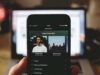Come cambiare immagine profilo Spotify
Spotify è uno dei servizi di streaming musicale che utilizzi con maggior frequenza. Nonostante ciò, ti sei sempre limitato alla riproduzione dei tuoi brani preferiti, senza mai approfondirne il funzionamento. Ad esempio, solo parlando con il tuo migliore amico hai scoperto che la piattaforma consente di personalizzare il proprio account, compresa l'immagine ad esso associata caricata in fase di registrazione.
Saputo ciò, hai deciso di dare una bella rinnovata al tuo profilo e, per avere maggiori informazioni in merito, hai effettuato alcune ricerche sul Web, finendo dritto su questa mia guida. Le cose stanno così, dico bene? Sì? Allora lasciati dire che sei capitato nel posto giusto, al momento giusto. Con il tutorial di oggi, infatti, ti spiegherò come cambiare immagine profilo Spotify fornendoti tutte le indicazioni necessarie per riuscire nel tuo intento.
Oltre a mostrarti la procedura dettagliata per modificare la foto associata al tuo account del celebre servizio di streaming musicale usando l'app per smartphone e tablet, troverai anche le istruzioni per intervenire da computer, tramite il client ufficiale di Spotify. Infine, ti spiegherò anche come modificare l'immagine di profilo su Spotify for Artists, la piattaforma dedicata agli artisti che vogliono pubblicare la propria musica su Spotify. È proprio quello che volevi sapere? Ora, però, non dilunghiamoci in ulteriori chiacchiere e passiamo all'azione.
Indice
Come cambiare immagine profilo su Spotify
Se ti stai chiedendo come fare per cambiare immagine profilo su Spotify, devi sapere che la procedura da seguire è semplice e veloce e si può mettere in pratica sia da smartphone e tablet, usando l'app ufficiale del servizio per Android, iPhone e iPad, che da computer, tramite il client ufficiale per PC e Mac e agendo dalla versione Web.
Quello che devi fare altro non è che accedere alle impostazioni del tuo account e selezionare l'opzione per modificare la tua immagine di profilo. Trovi spiegato tutto in dettaglio nelle righe che seguono.
Prima di procedere, però, ci tengo a precisare che puoi modificare la tua immagine di profilo su Spotify tutte le volte che lo desideri, in quanto non sussistono limitazioni particolari a tal riguardo da parte della piattaforma.
In tutti i casi, sappi altresì che se non visualizzi l'opzione per la modifica dell'immagine di profilo su Spotify, il tuo account potrebbe essere connesso a Facebook e per impostazione predefinita vien mostrata la foto profilo impostata sul social network di Meta. In tale circostanza, per cambiare immagine profilo Spotify devi cambiare l'immagine di profilo su Facebook. Tieni presente che potrebbero essere necessari alcuni giorni affinché le modifiche risultino visibili nell'account Spotify.
L'account Spotify può inoltre essere collegato a quello Apple, ma in tale evenienza non vi è influenza sulla modifica della foto profilo.
Cambiare immagine profilo Spotify da smartphone e tablet
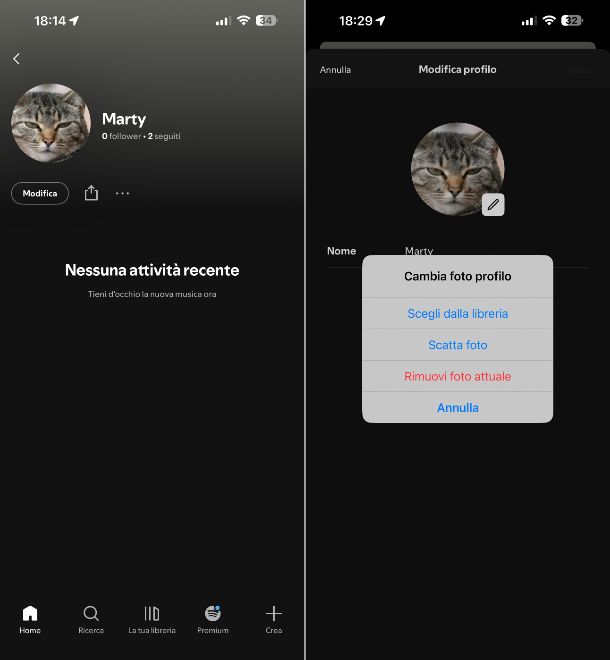
Se desideri andare a cambiare immagine profilo Spotify da smartphone e tablet, la prima mossa che devi compiere è prendere il tuo dispositivo, dopodiché devi avviare l'app di Spotify per Android (anche su store alternativi) o iOS/iPadOS selezionando la relativa icona che trovi nella home screen e/o nel drawer del sistema.
Quando visualizzi la schermata principale di Spotify, effettua l'accesso al tuo account (se necessario), dopodiché premi sulla tua foto profilo (o sull'iniziale del tuo nome, se non hai impostato un'immagine personalizzata) che si trova in alto a sinistra e scegli la voce Visualizza profilo dal menu che compare.
Dopo aver compiuto i passaggi di cui sopra, premi sul tasto Modifica in alto a sinistra e, nella schermata Modifica profilo ora visibile, fai tap sull'icona della matita che vedi in corrispondenza della tua foto profilo (o sull'iniziale del tuo nome, se non hai impostato un'immagine personalizzata) e seleziona l'opzione Carica dalle tue foto su Android o Scegli dalla libreria su iOS/iPadOS per prelevare una foto dalla galleria dello smartphone o del tablet, oppure quella Scatta foto per fare una foto al momento con la fotocamera del dispositivo.
Salva poi le modifiche facendo tap sul bottone Salva in alto a destra e attendi qualche istante affinché i cambiamenti vengano effettivamente apportati.
Puoi anche decidere di rimuovere completamente la tua foto profilo senza andarla a sostituire con un'altra. Per riuscirci, nella schermata Modifica profilo di cui sopra, fai tap sull'icona della matita che trovi in corrispondenza della tua foto profilo attuale e scegli l'opzione Rimuovi foto attuale dal menu proposto, dopodiché salva le modifiche premendo sul tasto Salva in alto a destra.
Cambiare immagine profilo Spotify da computer
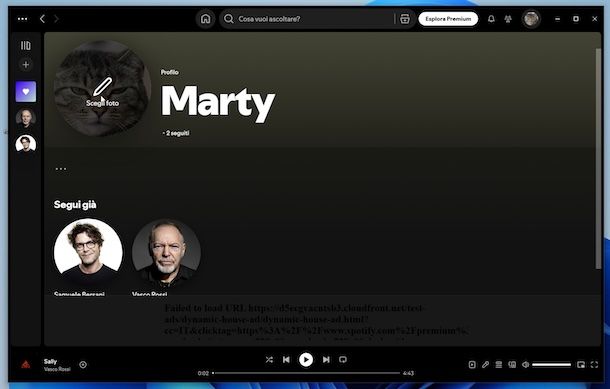
Se quello che ti interessa fare è andare a cambiare immagine profilo Spotify da computer, la prima operazione che devi effettuare è posizionarti dinanzi il tuo dispositivo, dopodiché devi avviare il client di Spotify, selezionando il collegamento che trovi nel menu Start di Windows o l'icona presente nel Launchpad di macOS.
Quando visualizzi la finestra di Spotify sullo schermo, effettua l'accesso al tuo account (se necessario), dopodiché fai clic sulla tua foto profilo (o sull'iniziale del tuo nome, se non hai impostato un'immagine personalizzata) che si trova in alto a destra e seleziona la voce Profilo dal menu proposto.
Nella schermata adesso visibile, porta il puntatore sulla tua foto profilo (o sull'iniziale del tuo nome, se non hai impostato un'immagine personalizzata), fai clic sulla dicitura Scegli foto che vedi comparire e seleziona dal tuo computer l'immagine che intendi utilizzare.
Attendi poi qualche istante affinché la nuova foto profilo selezionata venga caricata, dopodiché finalizza la procedura per cambiare l'immagine profilo di Spotify facendo clic sul bottone Salva.
In alternativa, puoi decidere di rimuovere del tutto la tua foto profilo senza andarla a sostituire con una nuova. Per riuscirci, chiudi la schermata per la selezione della nuova foto di cui sopra e, nella schermata Dettagli profilo ora visibile, porta il puntatore sulla tua foto profilo attualmente impostata e seleziona l'opzione Rimuovi foto, dunque salva i cambiamenti cliccando sul tasto Salva.
Cambiare immagine profilo Spotify da Web
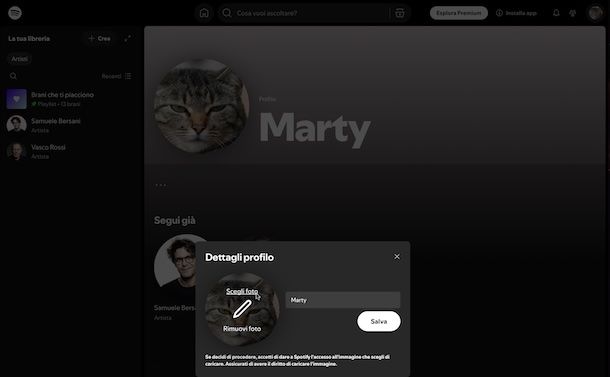
Se desideri capire come cambiare immagine profilo Spotify da Web, la prima mossa che devi compiere è posizionarti dinanzi il tuo computer, dopodiché devi avviare il browser che solitamente usi per navigare in Rete da esso (es. Chrome) e visita la pagina del Web player di Spotify.
Quando visualizzi la schermata di Spotify, effettua l'accesso al tuo account (se necessario), dopodiché fai clic sulla tua foto profilo (o sull'iniziale del tuo nome, se non hai impostato un'immagine personalizzata) che si trova in alto a destra e scegli la voce Profilo dal menu che si apre.
Dopo aver compiuto i passaggi di cui sopra, porta il puntatore sulla tua foto profilo (o sull'iniziale del tuo nome, se non hai impostato un'immagine personalizzata), fai clic sulla dicitura Scegli foto che vedi comparire.
Nella schermata Dettagli profilo ora visibile, porta ancora il puntatore sulla tua foto profilo (o sull'iniziale del tuo nome, se non hai impostato un'immagine personalizzata), seleziona nuovamente l'opzione Scegli foto che vedi apparire e seleziona dal tuo computer l'immagine che intendi utilizzare.
Attendi poi qualche istante affinché la nuova foto profilo selezionata venga caricata, dopodiché finalizza la procedura per cambiare l'immagine profilo di Spotify facendo clic sul bottone Salva.
Invece che cambiare l'immagine profilo di Spotify, puoi anche rimuoverla completamente. Per fare ciò, nella schermata Dettagli profilo di cui sopra, porta il puntatore sulla tua foto profilo attualmente impostata e scegli l'opzione Rimuovi foto, dunque salva i cambiamenti facendo clic sul bottone Salva.
Come cambiare immagine profilo Spotify Artist
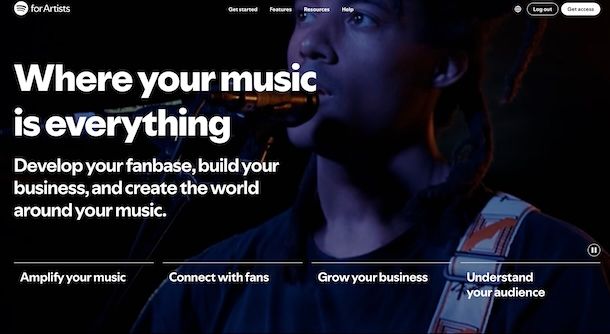
Se hai creato un account Spotify artista e, di conseguenza, adesso vorresti poter cambiare immagine profilo Spotify Artist, sappi che anche in questo caso tutto quello che devi fare è accedere all'account e selezionare l'opzione apposita.
Prima di spiegarti nel dettaglio come fare, però, potrebbe esserti utile conoscere quali sono le linee guida fornite da Spotify relative al caricamento delle immagini su Spotify for Artists.
Ebbene, le foto devono essere caricate in uno dei formati consentiti, ovvero JPG, PNG o GIF, non devono avere un peso superiore ai 20 MB e non superare le dimensioni di 750 x 750 px. Inoltre, il volto dell'artista deve essere al centro della foto, quest'ultima non deve essere offensiva, non può contenere scritte e pubblicità e non può essere utilizzata una foto per promuovere un tour o un album.
Detto ciò, per cambiare immagine di profilo associata al tuo account Spotify artista da smartphone e tablet, avvia l'app Spotify for Artists per Android (anche su store alternativi) o iOS/iPadOS ed effettua l'accesso al tuo account (se necessario), dopodiché fai tap sulla tua foto profilo (o sull'iniziale del tuo nome, se non hai impostato un'immagine personalizzata) in basso a destra e scegli l'opzione Modifica immagine, dunque scegli la nuova immagine da associare al tuo profilo e premi sul tasto per salvare le modifiche.
Per agire da computer, invece, apri il browser, collegati alla pagina principale di Spotify for Artists ed effettua l'accesso al tuo account (se necessario), dopodiché fai clic sull'opzione Visualizza profilo in alto a sinistra, sull'icona della matita in alto a destra, scegli la dicitura Aggiorna sotto la voce Immagine avatar, seleziona la nuova immagine da associare al tuo profilo e premi sul tasto per salvare le modifiche.
Tieni presente che di norma, sono necessarie da 24 a 72 ore per aggiornare l'immagine di ricerca. Se non si aggiorna dopo 72 ore, riavvia Spotify alcune volte, in quanto potrebbe essere un problema relativo alla cache.

Autore
Salvatore Aranzulla
Salvatore Aranzulla è il blogger e divulgatore informatico più letto in Italia. Noto per aver scoperto delle vulnerabilità nei siti di Google e Microsoft. Collabora con riviste di informatica e cura la rubrica tecnologica del quotidiano Il Messaggero. È il fondatore di Aranzulla.it, uno dei trenta siti più visitati d'Italia, nel quale risponde con semplicità a migliaia di dubbi di tipo informatico. Ha pubblicato per Mondadori e Mondadori Informatica.